8 Tips dan trik mengatasi masalah PC atau laptop Windows mati secara acak
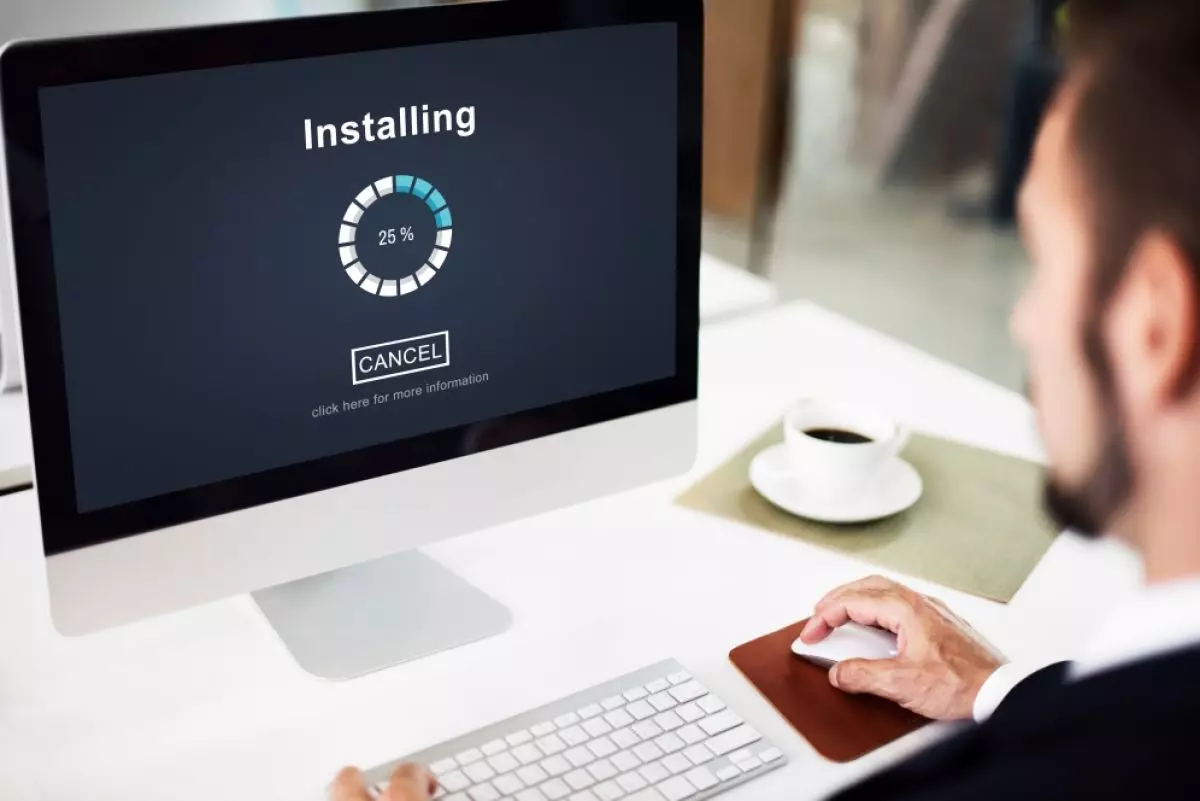
foto: freepik/rawpixel.com
Techno.id - Apakah laptop atau PC Windows kamu mati secara tidak terduga saat digunakan? Masalah seperti baterai laptop yang rusak, kabel daya yang longgar, panas berlebih, pengaturan daya yang salah konfigurasi, driver yang ketinggalan zaman, atau komponen PC yang rusak bisa menjadi penyebabnya. Berikut beberapa cara mengatasi masalah tersebut.
1. Lakukan beberapa pemeriksaan pendahuluan jika kamu menggunakan PC

Tidak seperti laptop, yang mengambil daya dari baterainya, PC mengandalkan koneksi yang stabil ke catu daya eksternal agar tetap menyala. Jika kabel daya tersambung secara longgar ke komputer atau stopkontak, gangguan sekecil apa pun dapat mengganggu aliran daya, yang menyebabkan perangkat mati. Oleh karena itu, periksa apakah kabel daya terpasang dengan benar di kedua ujungnya.
Selain itu, periksa kabel daya apakah ada tanda-tanda kerusakan, dan colokkan kabel daya ke soket lain untuk menghilangkan potensi masalah terkait soket. Jika kamu menggunakan UPS untuk mengelola pemadaman listrik, pastikan UPS tidak rusak dan memasok daya yang stabil. Selain itu, jika kamu melakukan overclocking CPU, matikan overclocking, karena dapat menyebabkan masalah serupa.
2. Periksa baterai

Jika kamu mengalami masalah ini dengan laptop saat menggunakannya dengan daya baterai, pastikan baterai yang rusak tidak menyebabkannya. Untuk memeriksanya, keluarkan baterai dari laptop jika perangkat kamu menggunakan sistem baterai copot pasang, colokkan pengisi daya resmi ke stopkontak listrik, dan jalankan laptop langsung di catu daya. Jika masalah tidak terjadi saat menggunakan catu daya langsung, baterai mungkin rusak.
Namun, jika kamu menghadapi masalah yang sama meskipun laptop diberi daya secara langsung, baterai bukanlah penyebabnya. Coba beberapa perbaikan yang tersisa sebagai gantinya.
3. Pastikan perangkat tidak kepanasan

Jika komputer kamu mati hanya saat terlalu panas, kemungkinan besar masalahnya adalah panas. Hal ini terjadi karena komputer memiliki mekanisme perlindungan yang berfungsi untuk mencegah kerusakan pada komponen perangkat keras.
Untuk mengonfirmasi bahwa masalahnya terlalu panas, jalankan tugas yang tidak terlalu intensif yang tidak menyebabkan panas berlebih. Jika komputer kamu baik-baik saja menjalankan tugas yang tidak menggunakan banyak sumber daya, tetapi macet saat menjalankan aplikasi intensif seperti perangkat lunak pengedit foto atau video, game, dan sebagainya, panas bisa menjadi masalah. Kamu dapat melihat program mana yang menggunakan sumber daya sistem di Pengelola Tugas.
Jika panas berlebih menjadi penyebabnya, ada beberapa langkah sederhana untuk menjaga suhu laptop pada tingkat yang aman. Dengan demikian, kamu dapat mencegah terulangnya masalah yang sama. Jika kamu menggunakan desktop, pastikan semua kipas berjalan, dan luangkan waktu untuk membersihkan PC secara menyeluruh.
4. Nonaktifkan startup cepat

Startup cepat adalah fitur praktis yang mempercepat boot perangkat. Namun, ini juga dapat menyebabkan masalah yang tidak terduga, seperti menghambat pembaruan sistem, mencegah akses kamu ke pengaturan BIOS atau UEFI, dan terkadang menyebabkan shutdown acak. Kamu harus mematikannya sementara untuk mengesampingkan Startup Cepat sebagai penyebab utama shutdown acak.
Untuk melakukannya, ketik Control Panel ke dalam bilah Pencarian Windows dan buka. Arahkan ke Perangkat Keras dan Suara > Opsi Daya, dan pilih “Pilih Apa yang Dilakukan Tombol Daya” di sisi kiri. Setelah itu, hapus centang pada kotak di samping “Aktifkan Startup Cepat (Disarankan)” dan klik “Simpan Perubahan”. Jika mematikan fitur ini tidak menyelesaikan masalah, aktifkan kembali dan coba langkah pemecahan masalah lainnya.
RECOMMENDED ARTICLE
- 9 Cara memperbaiki masalah paling umum yang sering dialami Chromebook
- Cara menggunakan Ambient Mode di YouTube dan ini fungsinya
- Cara mengaktifkan dan menggunakan fitur Find My Device di Windows 11 untuk melacak laptop yang hilang
- Cara mudah dan anti ribet memperbarui aplikasi Windows 11, gunakan opsi pembaruan bawaan
- Cara menyesuaikan resolusi layar laptop Windows 11, 10, dan 7, mudah dan praktis
HOW TO
-

Cara terbaru buka dan mengonversi file gambar HEIC ke JPEG di Windows 10 atau 11, gampang ternyata
-

Cara terbaru buka WhatsApp saat bermain game tanpa menutup aplikasi, ini fitur yang dibutuhkan
-

Cara mengunci chat WhatsApp (WA) dengan fingerprint atau screenlock, biar rahasia tetap aman
-

6 Cara terbaru memperbaiki Microsoft Word di Windows 10/11 yang menghapus teks dengan sendirinya
-

Cara mencari file penting di chat WhatsApp (WA) dengan cepat dan tanpa ribet
TECHPEDIA
-

Bisakah dapat Robux di Roblox secara gratis? Ini 10 faktanya agar tidak tergoda penipu
-

Detik-detik gelombang radio lawan sensor Jepang dan siarkan proklamasi kemerdekaan RI ke penjuru dunia
-

8 Penyebab charger ponsel mudah panas, jangan pakai adaptor abal-abal yang berbahaya!
-

Cara kerja peringatan dini tsunami Jepang, bisa deteksi bencana 10-20 detik sebelum datang
-

5 Tanggal Steam Sale paling populer yang termurah, game harga ratusan ribu bisa dapat diskon 90%
LATEST ARTICLE
HOW TO Selengkapnya >
-
![Cara terbaru buka dan mengonversi file gambar HEIC ke JPEG di Windows 10 atau 11, gampang ternyata]()
Cara terbaru buka dan mengonversi file gambar HEIC ke JPEG di Windows 10 atau 11, gampang ternyata
-
![Cara terbaru buka WhatsApp saat bermain game tanpa menutup aplikasi, ini fitur yang dibutuhkan]()
Cara terbaru buka WhatsApp saat bermain game tanpa menutup aplikasi, ini fitur yang dibutuhkan
-
![Cara mengunci chat WhatsApp (WA) dengan fingerprint atau screenlock, biar rahasia tetap aman]()
Cara mengunci chat WhatsApp (WA) dengan fingerprint atau screenlock, biar rahasia tetap aman
-
![6 Cara terbaru memperbaiki Microsoft Word di Windows 10/11 yang menghapus teks dengan sendirinya]()
6 Cara terbaru memperbaiki Microsoft Word di Windows 10/11 yang menghapus teks dengan sendirinya


















